Guía para compartir el almacenamiento de iCloud con tu familia
El servicio en la nube de Apple iCloud es una excelente herramienta donde puedes almacenar cualquiera de tus archivos importantes. Pero también es posible compartirlos, es decir, puedes compartir una suscripción de almacenamiento de iCloud hasta con toda tu familia. De manera que así todos podrían respaldar sus dispositivos Apple sin problemas. No todo el mundo sabe esto ni cómo lograrlo, pero aquí te traemos una guía completa para compartir el almacenamiento de iCloud con toda tu familia.
Cada ID de Apple tiene 5 GB gratuitos de almacenamiento en iCloud, este espacio no aumenta al comprar más dispositivos. De manera que si quieres contar con más espacio debes pagar, o si necesitas realizar una copia de seguridad completa debes usar iTunes, pero esto tiene algunos riesgos.
Cómo configurar el uso compartido de la familia
Puedes configurar el uso compartido de iCloud fácilmente desde tu iPad o iPhone. Aunque también puedes hacerlo desde tu Mac, pero es un poco más complicado.
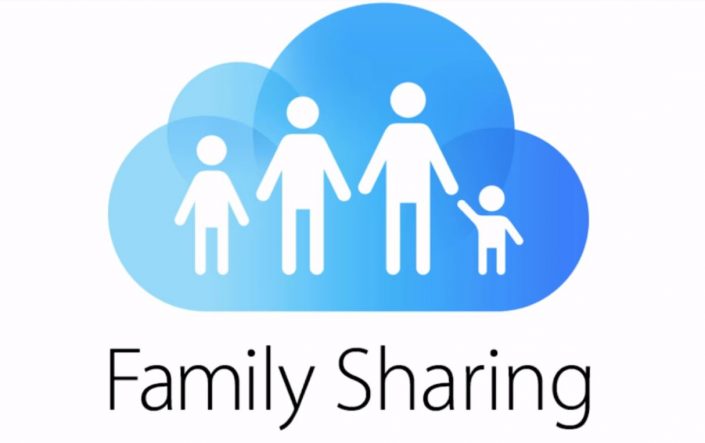
En el iPad debes ir a Configuración, luego tocar en tu ID de Apple en la parte superior de la pantalla y luego en Configurar el uso compartido de la familia. Luego debes empezar a invitar a quienes quieres agregar al uso compartido. Si quieres configurar desde una Mac, debes ir a Preferencias del sistema y hacer clic en iCloud, luego iniciar sesión y debes ingresar tanto tu ID como contraseña de Apple y luego en Configurar familia. En cualquiera de los casos, deberás seguir las instrucciones que aparecen en pantalla para poder invitar a tu familia a usar iCloud y ellos deben responder dichas invitaciones.
Activar el almacenamiento compartido de iCloud
Ahora que has configurado tu familia, solo debes asegurarte de que iCloud sepa lo que quieres compartir el almacenamiento.
Debes ir a Configuración y pulsar en ID y luego en Compartir en familia, seguramente estarás en esta pantalla luego de configurar la familia. En la parte inferior de la pantalla podrás ver las funciones compartidas. En este apartado, hay cuatro elementos que se deben estar compartiendo, debes pulsar en Almacenamiento de iCloud para activarlo o desactivarlo.
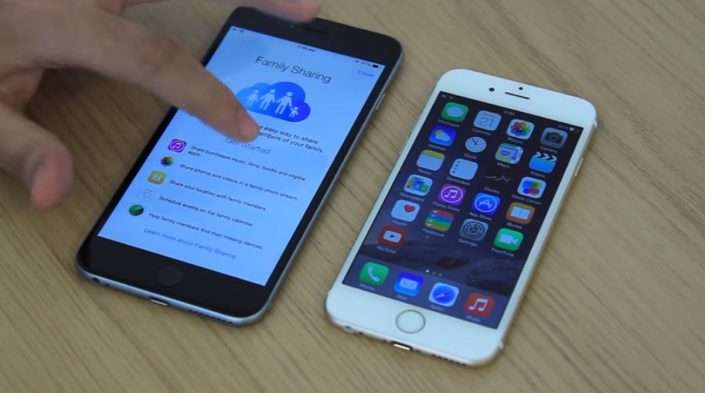
Si aún cuentas con la suscripción gratuita, Apple te pedirá que actualices la suscripción al menos a 200 GB antes de compartir el almacenamiento de iCloud. Esto se debe a que no tienes permito se compartir 5 GB entre cuatro personas, lo que de todas formas no tiene sentido.
Configurar los dispositivos
Por último, solo queda cambiar las copias de seguridad de los dispositivos de tu familia. Para esto, debes ir a Configuración, pulsar en tu ID de Apple, iCloud, Copia de seguridad de iCloud.
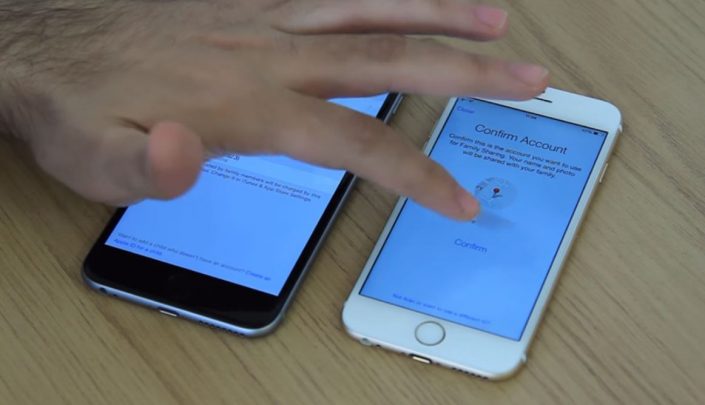
En cuanto a la privacidad, no tienes de que preocuparte. Ya que los miembros de tu familia no pueden ver lo que has respaldado. Pero tampoco puedes ver lo que ellos han respaldado.